Како организовати забаву за гледање Фацебоок-а у вашој Фацебоок групи: Испитивач друштвених медија
Фацебоок групе Фацебоок сат фацебоок / / September 24, 2020
 Желите да изградите више ангажмана у својој Фацебоок групи?
Желите да изградите више ангажмана у својој Фацебоок групи?
Да ли сте чули за Фацебоок забаву?
Сада ваша група може заједно да гледа и снима коментаре.
У овом чланку ћете откријте како водити Фацебоок забаву у својој Фацебоок групи.
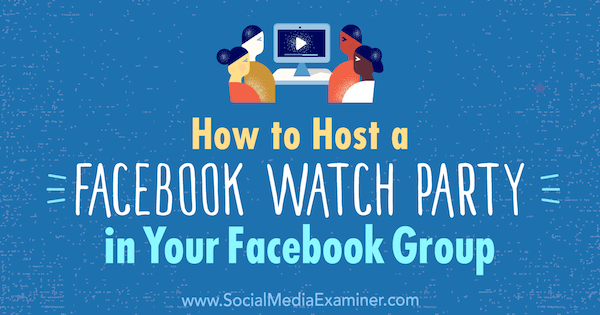
Шта је Фацебоок Ватцх Парти?
Фацебоок Ватцх Парти је нова функција за групе која омогућава администраторима одржати пројекцију уживо снимљених видео записе који су јавно доступни на Фејсбук. Чланови групе могу сви истовремено гледати и коментарисати видео снимке до створити заједничко искуство гледања.
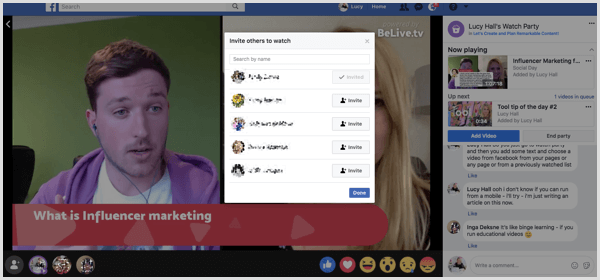
Звучи забавно? Ево детаљног водича за одржавање забаве надгледања сопствену Фацебоок групу.
# 1: Направите Ватцх Парти Пост
Да бисте видели да ли имате могућност да организујете забаву, отворите страницу за своју Фацебоок групу на радној површини и започните нови пост. Ти ћеш пронађите опцију Ватцх Парти међу осталим опцијама као што су Фото / Видео, Анкета и Видео уживо.
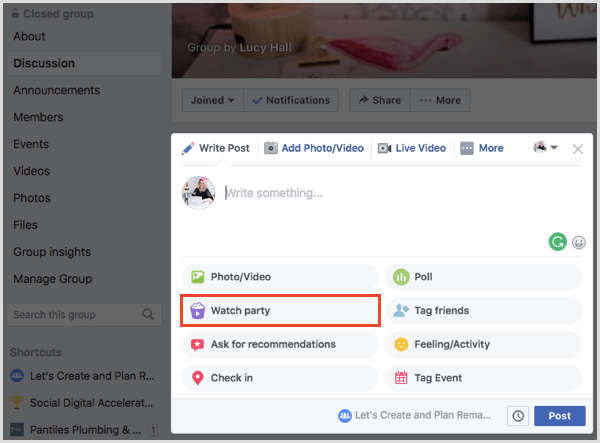
Ако планирате да делите серију видео записа о одређеној теми, то јасно наведите у пољу за опис. Ове информације помоћи ће члановима групе да одлуче да ли желе да се придруже.
Савет: Да бисте створили интересовање пре забаве, објавите у групи најављујући када ће се одржати и / или промовишите забаву изван групе. Ова промоција може довести до више гледалаца забаве која гледа.
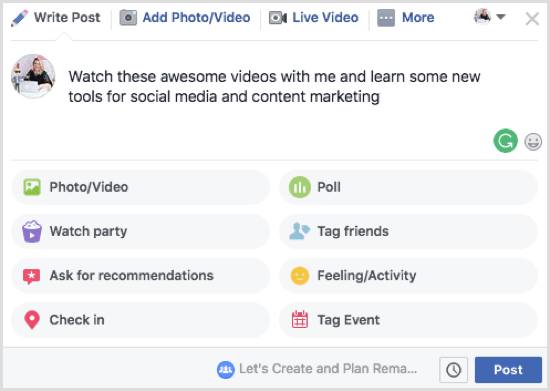
Можда ће изгледати као да редовно ажурирате, али пре него што пређете на следећу фазу покретања забаве, морате да објавите ажурирање. Видећете искачући прозор како се каже [твоје име] Ватцх Парти. Кликните на Пост.
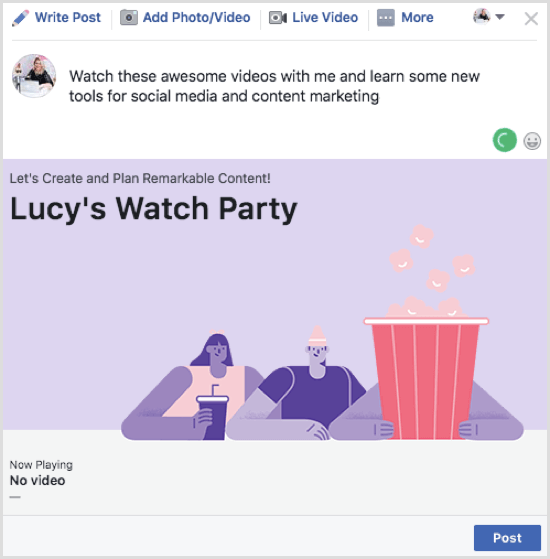
Тада ће вас дочекати велики црни екран на којем пише: „Ваша забава ускоро почиње.“
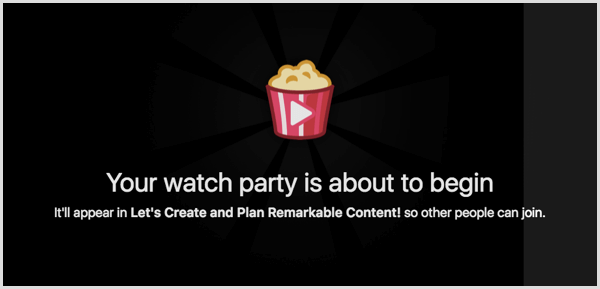
# 2: Изаберите Видео за гледање
Сада морате да изаберете видео записе које ћете додати у ред чекања за забаву. Први, изаберите видео извор на Фејсбуку. Ово су ваше могућности:
- Претрага - Нађи а видео на Фејсбуку.
- Пагес - Изаберите видео са Фацебоок странице којом управљате.
- Гледао - Одлучите се за видео који сте раније гледали.
- Група - Изаберите видео који је отпремљен у групу.
- Ливе - Одаберем видео уживо.
- Сачувано - Изаберите видео који сте претходно сачували.
- Предложено - Изаберите са листе препоручених видео записа.
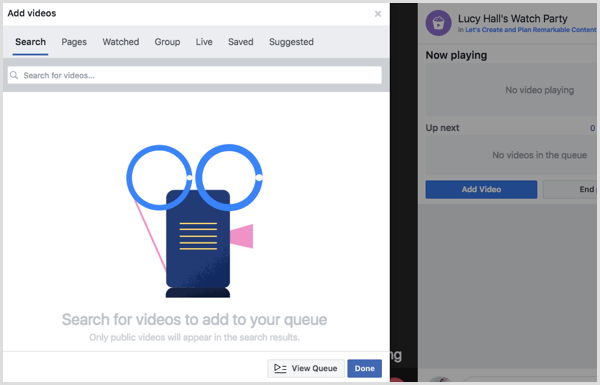
Након што одаберете извор видео записа, видећете редом видео снимака које сте отпремили или прегледали (у зависности од тога коју опцију сте изабрали). У овом примеру сам кликнуо Странице да бих користио видео записе из Фацебоок пословна страница.
Следећи, одаберите први видео запис који ће ваша група гледати и онда кликните плаво дугме Плаи Нов да га започне. Видео ће почети да се репродукује одмах на вашој забави.
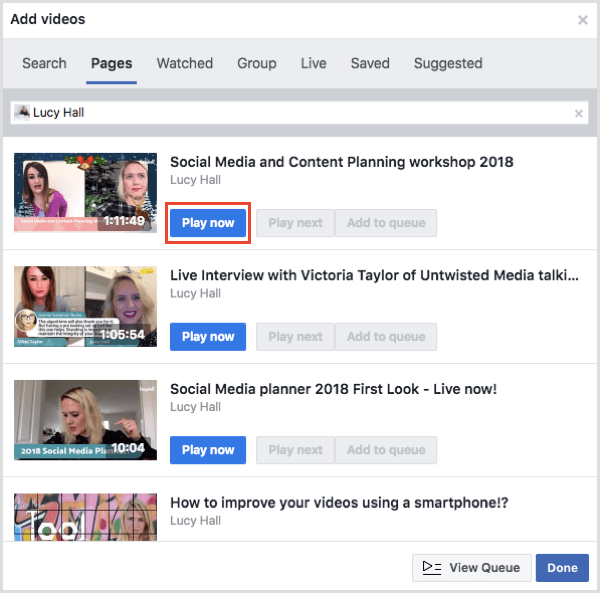
Посетите ИоуТубе Маркетинг Траининг - Онлине!

Желите да побољшате ангажман и продају са ИоуТубе-ом? Затим се придружите највећем и најбољем скупу ИоуТубе маркетиншких стручњака који деле своје доказане стратегије. Добићете детаљна упутства уживо усредсређена на ИоуТубе стратегија, прављење видео записа и ИоуТубе огласи. Постаните ИоуТубе маркетиншки херој за своју компанију и клијенте док примењујете стратегије које доказују доказане резултате. Ово је онлајн тренинг о догађајима ваших пријатеља из Социал Медиа Екаминер.
КЛИКНИТЕ ОВДЕ ЗА ДЕТАЉЕ - ПРОДАЈА СЕ ЗАВРШАВА 22. СЕПТЕМБРА!Након што одаберете свој први видео, на опције Плаи Нект и Адд то Куеуе можете кликнути. Кликните на ова дугмад да бисте додали још видео снимака у ред за гледање са групом.
# 3: Контрола репродукције видео записа
Када је ваша забава уживо активна, у било ком тренутку можете да додате још видео снимака у ред забаве. Можете такође премотавање унапред кроз делове или уопште прескочите видео записе. Запамтите да када премотавате унапред гледаоци виде оно што видите. Када у потпуности прескочите видео, гледаоци добијају обавештење да сте прескочили садржај.
Ако желите да промените видео који се тренутно репродукује, кликните Додај видео.
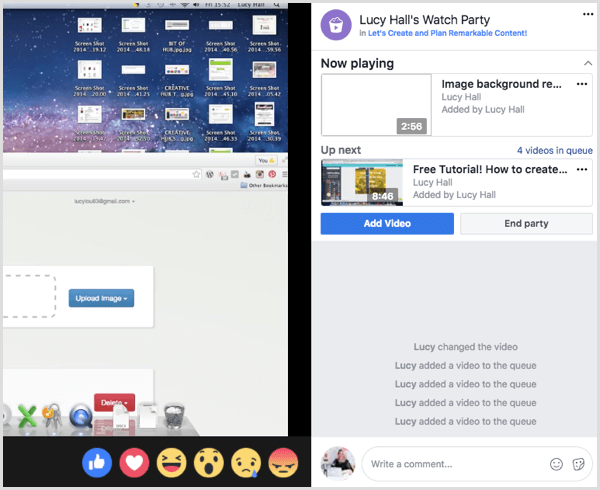
Онда изаберите други видео из било ког од горе поменутих извора и кликните на Плаи Нов.

# 4: Разговарајте са гледаоцима у реалном времену
На десној страни видео снимка видећете таблу која на врху приказује плеј листу ваших гледалаца. Испод тога ћете пронаћи опције за додавање још видео снимака и област за ћаскање / коментаре. Гледаоци могу овде да коментаришу видео у реалном времену док сви заједно гледате. Можете такође коментар и одговор.
Гледаоци могу реагујте на видео кликом на једну од реакција на дну екрана. Иако још увек не можете да направите забаву на мобилном уређају, чланови групе који гледају са мобилног уређаја могу да коментаришу и реагују у складу с тим.
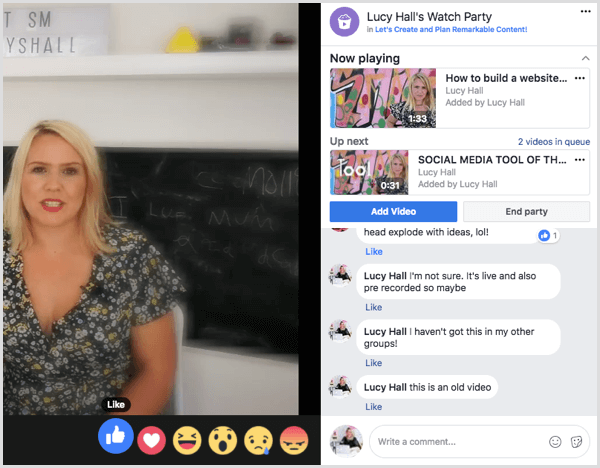
# 5: Позовите чланове групе да гледају са вама
То је забава и забаве су најбоље са другим људима! У доњем левом углу екрана можете да видите који су чланови групе у групи са вама. Ви и ваши гости појавите се на дну у малим аватар круговима. Пређите курсором преко аватара до видети име учесника.
Ако желите да позовите људе да се придруже ваша забава на сату, кликните на круг аватара у крајњем левом углу.
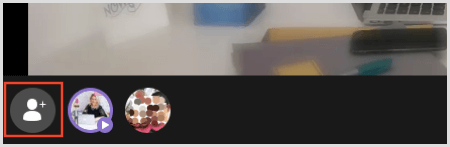
У прозору Позовите друге да гледају који се појави, изаберите чланове групе које желите да позовете вашој забави. Ако видите члана групе коме желите да се придружите, кликните дугме Позови десно од њиховог имена. Тада ће тај члан добити обавештење у којем ће их позвати да се придруже забави.
Можете такође користите поље за претрагу на врху овог прозора до пронађите одређене људе из свог заједнице да се придружи.
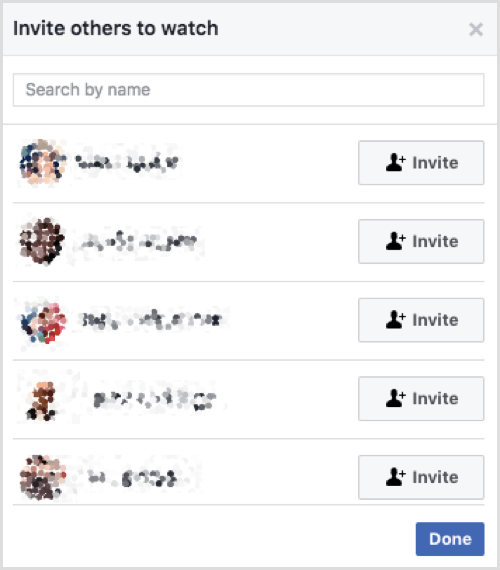
# 6: Завршите забаву
Када је време да се забава затвори, кликните на Заврши забаву на десној страни где се приказује листа за репродукцију. Тада ћете видети црни екран са натписом „Ваша забава на сату је завршена“.
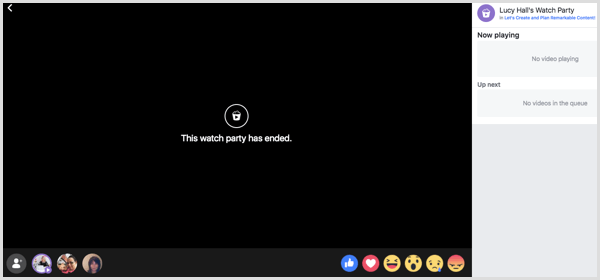
На крају забаве моћи ћете да видите присутне, али не можете да видите ниједан коментар. Дакле, ако тражите од људи да деле информације, замолите их да вам приватно пошаљу поруку јер коментари или видео снимци касније неће бити доступни за читање или гледање.
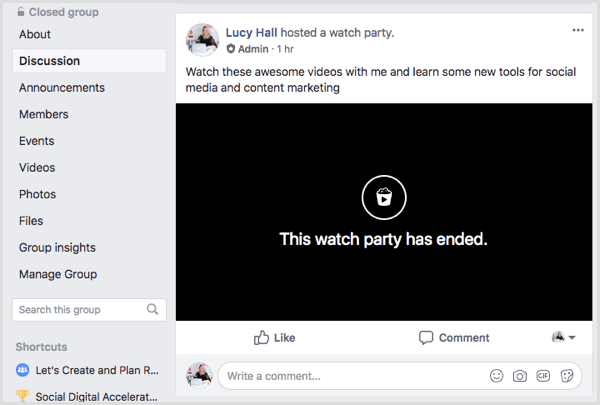
Враћам теби
Шта ти мислиш? Да ли већ имате опцију Ватцх Парти у својој групи? Ако јесте, да ли планирате да у блиској будућности организујете забаву у вашој Фацебоок групи? Поделите своје мисли у коментарима испод.


